Brukerhåndbok for iPad
- Brukerhåndbok for iPad
- Nytt i iPadOS
- Modeller som støttes
-
- Vekk og lås opp
- Juster volumet
- Endre eller slå av lyder
- Få tilgang til funksjoner på låst skjerm
- Åpne apper på Hjem-skjermen
- Ta et skjermbilde eller et skjermopptak
- Bytt eller lås skjermretningen
- Endre bakgrunnsbildet
- Zoom inn på en app slik at den fyller hele skjermen
- Flytt og slipp
- Søk med iPad
- Bruk AirDrop til å sende objekter
- Utfør hurtighandlinger
- Bruk og tilpass Kontrollsenter
- Se og organiser dagsoversikten
- Lad og følg med på batteriet
- Lær hva statussymbolene betyr
- Reis med iPad
-
-
- Vis bilder og videoer
- Rediger bilder og videoer
- Rediger Live Photo-bilder
- Rediger bilder i Portrett-modus
- Organiser bilder i albumer
- Søk i Bilder
- Del bilder og videoer
- Vis minner
- Finn personer i Bilder
- Se gjennom bilder etter sted
- Bruk iCloud Bilder
- Del bilder med Delte albumer i iCloud
- Bruk Min bildestrøm
- Importer bilder og videoer
- Skriv ut bilder
- Snarveier
- Aksjer
- Tips
-
-
- Start iPad på nytt
- Oppdater iPadOS
- Sikkerhetskopier iPad
- Tilbakestill iPad-innstillinger til standard
- Gjenopprett alt innhold fra en sikkerhetskopi
- Gjenopprett kjøpte og slettede objekter
- Selg eller gi bort iPad
- Slett alt innhold og alle innstillinger
- Gjenopprett iPaden til fabrikkinnstillingene
- Installerer eller fjern konfigurasjonsprofiler
-
- Kom i gang med tilgjengelighetsfunksjoner
-
-
- Slå på og øv på VoiceOver
- Endre innstillingene for VoiceOver
- Lær VoiceOver-bevegelser
- Bruk iPad med VoiceOver-bevegelser
- Styr VoiceOver med rotoren
- Bruk skjermtastaturet
- Skriv med fingeren
- Bruk VoiceOver med et eksternt Apple-tastatur
- Skriv punktskrift på skjermen med VoiceOver
- Bruk en leselist
- Tilpass bevegelser og tastatursnarveier
- Bruk VoiceOver med en pekerenhet
- Bruk VoiceOver i apper
- Zoom
- Lupe
- Skjerm og tekststørrelse
- Levende
- Opplest innhold
- Synstolking:
-
-
- Viktig sikkerhetsinformasjon
- Viktig informasjon om håndtering
- Vis informasjon om iPad
- Vis eller endre innstillinger for mobilnett
- Finn flere ressurser for programvare og service
- Erklæring om oppfyllelse av FCC-krav
- Erklæring om oppfyllelse av ISED Canada-krav
- Informasjon om Klasse 1-laser
- Apple og miljøet
- Om avfallshåndtering og resirkulering
- Erklæring om oppfyllelse av ENERGY STAR-krav
- Copyright
Bruk tekstforslag på iPad
Når du skriver inn tekst med iPad-tastaturet, kan du se forslag til det neste ordet, en emoji som kan erstatte ordet, og andre forslag basert på nylig aktivitet og informasjon fra appene dine (ikke tilgjengelig for alle språk). Når du er i Meldinger og for eksempel skriver:
«Jeg er på» etterfulgt av et mellomrom, vises den nåværende posisjonen som et alternativ.
«Nummeret mitt er» etterfulgt av et mellomrom, vises telefonnummeret ditt som et alternativ.
Godta eller avvis et tekstforslag
Hvis du vil godta et ordforslag eller en emoji mens du skriver, trykker du på det. Hvis du vil godta det markerte forslaget, skriver du et mellomrom eller tegnsettingstegn.
Når du trykker på et foreslått ord, settes det inn et mellomrom etter ordet. Hvis du skriver et komma, punktum eller annet tegnsettingstegn, slettes mellomrommet.
Hvis du vil avvise forslagene, trykker du på det opprinnelige ordet (vises som tekstforslagsalternativet med anførselstegn).
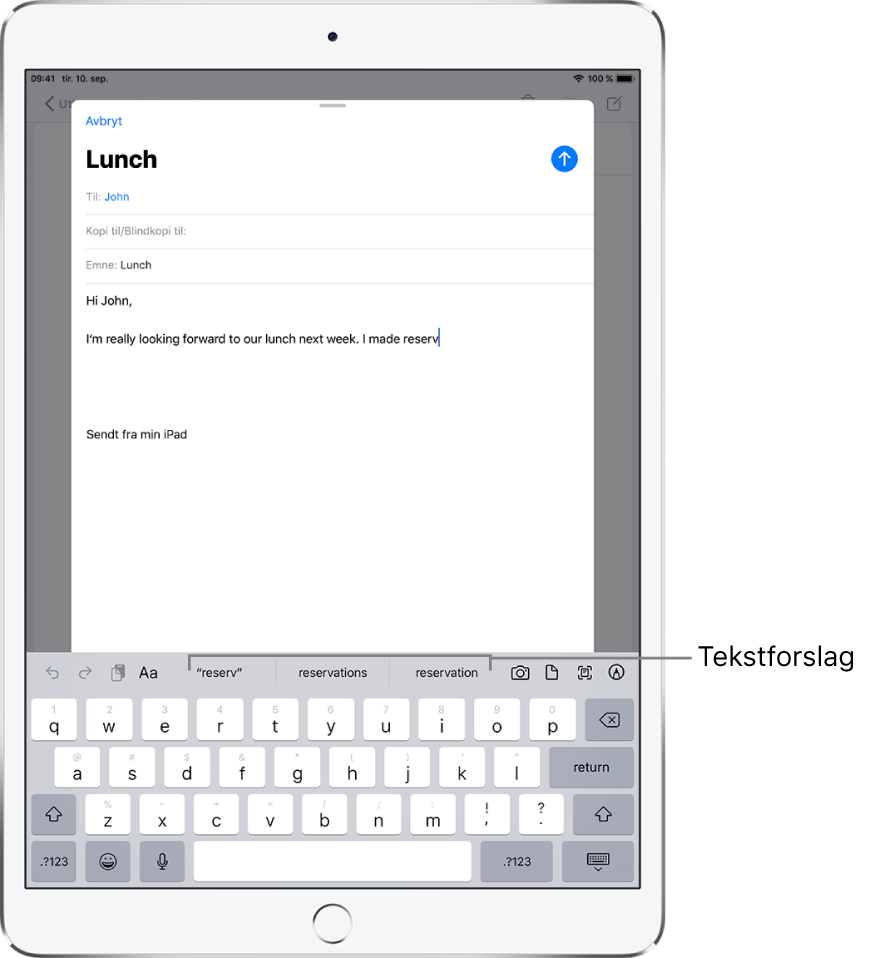
Slå av tekstforslag
Når du redigerer tekst, trykker og holder du på
 eller
eller  .
.Trykk på Tastaturinnstillinger, og slå av Forslag.
Når du slår av tekstforslag, er det mulig at iPad fortsatt foreslår korrigeringer for feilstavede ord. Hvis du vil godta en korrigering, skriver du et mellomrom eller et tegnsettingstegn eller trykker på returtasten. Hvis du vil avvise en korrigering, trykker du på «x»-symbolet. Hvis du avviser det samme forslaget noen få ganger, slutter iPad å foreslå det.